Utilizarea aplicației Copilot for Sales în timpul unei întâlniri
Aplicația Copilot for Sales din Microsoft Teams vă ajută să vă pregătiți și să conduceți întâlniri cu contactele dvs. de vânzări. Puteți vizualiza pregătirea întâlnirii card, puteți vizualiza și edita înregistrarea CRM conectată și puteți obține sfaturi de vânzări în timp real în timpul întâlnirii. Acest lucru vă ajută să rămâneți concentrat pe întâlnire și să încheiați oferte mai rapid.
Pregătește-te pentru întâlniri card
Pregătirea întâlnirii card vă ajută să obțineți cele mai recente informații legate de întâlnire de la CRM. Acest lucru vă ajută să fiți informat și la curent.
Cerințe preliminare: trebuie îndeplinite următoarele cerințe preliminare pentru a vizualiza pregătirea întâlnirii card în Microsoft Teams:
- copilot Funcțiile AI trebuie să fie activate în mediul dvs.
- Trebuie să fiți conectat la o organizație CRM în Copilot for Sales aplicația.
- Cel puțin o persoană de contact externă care este salvată în CRM trebuie să fie invitată la întâlnire.
Când vă alăturați unei întâlniri în Microsoft Teams cu aplicația Copilot for Sales , veți primi un mesaj după câteva secunde de la Copilot for Sales bot în chatul dvs. personal cu pregătirea întâlnirii card. Acest card vă ajută să vă pregătiți pentru întâlnire și să obțineți context despre participanți și înregistrarea conectată. Conținutul card se bazează pe oportunitatea conectată. Dacă întâlnirea nu este conectată la o oportunitate, o oportunitate de top este selectată de AI. Pregătirea întâlnirii card conține următoarele secțiuni:
- Informații generale despre întâlnire: informații generale despre întâlnire și oportunitatea aferentă.
- Participanții la întâlnire: Informații despre participanții externi și rolul lor în oportunitate.
- Informații despre oportunitate: rezumatul informațiilor cheie despre oportunitatea asociată.
- Note de la CRM: două note recente din cronologia oportunității.
- Sarcini deschise: numărul total de sarcini deschise și numărul sarcinilor cu prioritate ridicată.
- Informații recente despre întâlniri: informații despre vânzări de la ultimele două întâlniri la care a participat un contact de vânzări.
- Înregistrări asociate: numărul de oportunități asociate și numărul de cazuri asociate pentru cont.
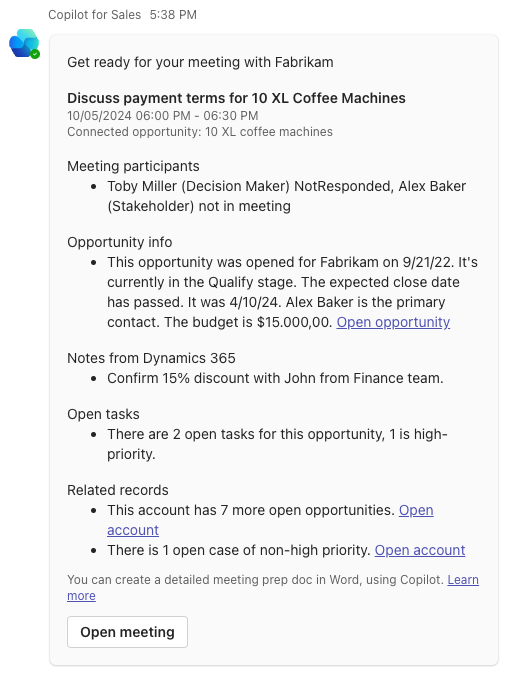
Deschideți Copilot for Sales aplicația
Selectați pictograma Copilot for Sales din bara de instrumente a întâlnirii. Panoul Copilot for Sales se deschide în partea dreaptă a ferestrei întâlnirii. Dacă nu vedeți pictograma Copilot for Sales , selectați Aplicații, apoi selectați Copilot for Sales.
Notă
Trebuie să invitați cel puțin o persoană de contact conectată pentru ca Outlook să adauge aplicația Copilot for Sales la întâlnire.
Dacă întâlnirea este conectată la o oportunitate în CRM, se afișează un rezumat oportunitate card care arată detaliile cheie și starea oportunității curente.
Înregistrarea conectată este afișată în Conectat la card. Dacă întâlnirea nu este conectată și salvată în CRM, este afișat un mesaj pentru a salva și conecta întâlnirea la o înregistrare CRM. Pentru detalii despre salvarea unei întâlniri în CRM, consultați Salvarea activităților Outlook în CRM.
Vedeți sfaturi de vânzări în timp real
În calitate de vânzător, puteți obține sfaturi de vânzări în timp real în timpul întâlnirilor cu persoanele de contact de vânzări din Copilot for Sales panoul din Microsoft Teams. Aceste sfaturi oferă informații despre concurenții sau mărcile menționate în întâlnire și vă ajută să răspundeți la întrebări. Informațiile de care aveți nevoie sunt chiar în fața dvs., iar acest lucru duce la o comunicare mai bună și vă ajută să încheiați tranzacții mai rapid.
Notă
- Trebuie să transcrieți întâlnirea pentru a obține sfaturi de vânzări în timp real.
- Trebuie să verificați cu atenție conținutul. Rezumatele generate de AI pot lipsi informații și pot conține detalii inexacte.
Pentru a vedea sfaturi de vânzări în timp real în timpul unei întâlniri, deschideți Copilot for Sales aplicația.
Dacă nu începeți să transcrieți întâlnirea, veți vedea un banner care vă încurajează să înregistrați întâlnirea pentru a obține sfaturi de vânzări în timp real.
O introducere card este afișată în panoul Copilot for Sales care explică cum funcționează sfaturile de vânzări în timp real și beneficiile pe care le oferă.
Când începeți înregistrarea întâlnirii, sfaturile de vânzări în timp real sunt afișate în panoul Copilot for Sales . Când cineva din apel menționează o marcă sau un concurent, un card este afișat automat cu informații cheie de la Bing sau CRM-ul dvs. pentru a vă ajuta să obțineți context și să răspundeți rapid la întrebări. Trebuie să selectați Obține informații despre marcă pentru a vedea informații detaliate.
Informațiile despre marcă se bazează pe graficul de cunoștințe Bing. Informațiile despre concurent sunt afișate din sistemul dumneavoastră CRM, dacă sunt disponibile, și includ punctele forte și punctele slabe ale concurentului menționate în întâlnire.
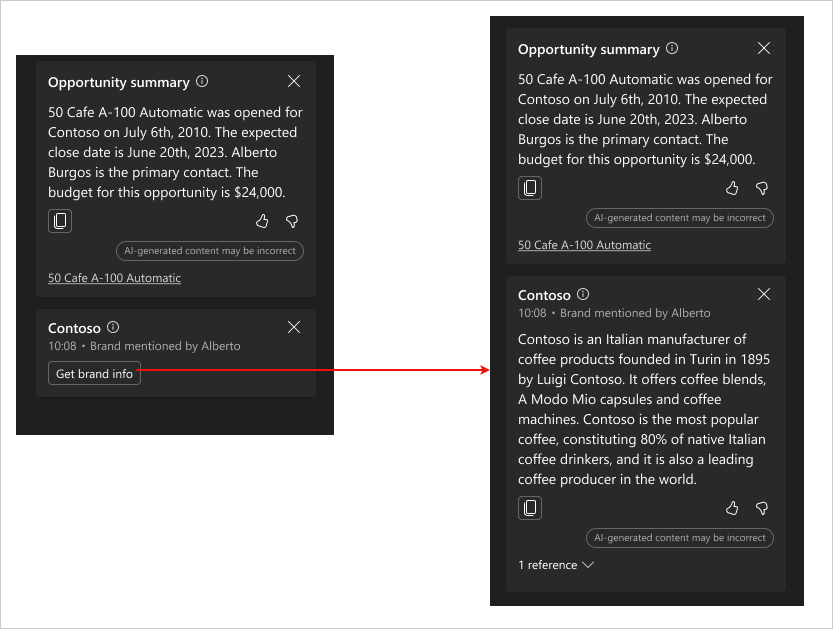
Pentru a vedea sursele de date utilizate pentru obținerea de informații despre mărci și concurenți, selectați (n) referințe din partea stângă jos a card, apoi selectați linkurile pentru a vedea căutarea Bing rezultate sau concurent în sistemul CRM.
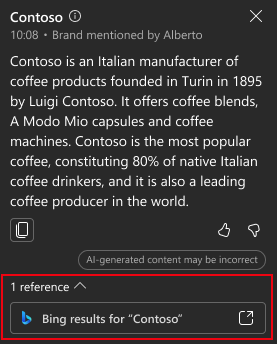
Vizualizați detaliile înregistrării conectate
Cu aplicația Copilot for Sales , puteți vizualiza și edita înregistrarea CRM conectată în timpul întâlnirii în Teams. Acest lucru vă ajută să accesați și să actualizați înregistrarea CRM în fluxul muncii dvs.
Notă
Trebuie să să salvați și să conectați întâlnirea la o înregistrare CRM pentru a vedea detaliile înregistrării conectate.
În Conectat la card, selectați înregistrarea pentru a vedea detaliile acesteia în panoul Copilot for Sales .
De asemenea, puteți deschide o înregistrare în CRM pentru a vedea detaliile complete. Detaliile înregistrării se deschid într-o filă nouă. Efectuați oricare dintre următoarele acțiuni pentru a deschide o înregistrare în CRM:
Plasați cursorul peste înregistrare, selectați Mai multe acțiuni (...), apoi selectați Deschide în (CRM).
Selectați înregistrarea pentru a vedea detaliile acesteia în Copilot for Sales panoul, selectați Mai multe acțiuni (...), apoi selectați Deschideți în (CRM).
Copiați conecta în înregistrarea conectată
Puteți copia un conecta în înregistrarea conectată și apoi îl puteți partaja într-un chat Teams sau într-un mesaj de e-mail. Când inserați conecta al înregistrării în chatul Teams, acesta se va desfășura într-un card adaptabil bogat. Când inserați conecta al înregistrării într-un mesaj de e-mail, un conecta în înregistrare este lipit.
Plasați cursorul peste înregistrare și selectați Mai multe acțiuni (...) >Copiați conecta.
Ca alternativă, puteți selecta înregistrarea conectată pentru a-i deschide detaliile, apoi selectați Mai multe acțiuni (...) >Copiați conecta.
Editați înregistrarea conectată
Selectați Mai multe acțiuni (...) >Editați înregistrarea.
Feedback
În curând: Pe parcursul anului 2024, vom elimina treptat Probleme legate de GitHub ca mecanism de feedback pentru conținut și îl vom înlocui cu un nou sistem de feedback. Pentru mai multe informații, consultați: https://aka.ms/ContentUserFeedback.
Trimiteți și vizualizați feedback pentru